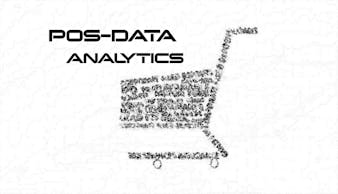目次
Power BI は無料からレポート共有ができるお手軽BIツール
一般企業でもデータ分析が行われるようになった今、データ分析を行うための「BIツール」と呼ばれる製品は非常に多く発表されています。弊社でもメジャーなBIツールを検証した結果、「Microsoft Power BI はレポート共有に向いている」と判断しました。今回は、Power BI のレポート共有の機能についてご紹介します。
(2017/5/18 追記)
こちらの記事は2017年4月末時点での情報です。それまで、Power BIブラウザ版は、ある程度の機能を無償で使用できる『無料ユーザー』という形でアカウントを作成することができました。しかし、料金体系がリニューアルし、2017/5/8の時点では『無料ユーザー』という形ではなく『Power BI Online Proという有償扱いのブラウザ版の試用ユーザー』という形でしかアカウントを作成できなくなっております。Power BIのブラウザ版を導入する際はご注意ください。
BIツールを用途で考える
データ分析を扱っている技術者同士の話の中には、必ずと言っていいほどBIツールの話題が出てきます。それほど、BIツールはデータ分析者にとって無くてはならない存在であり、BIツールの性能がデータ分析の質やスピードに大きく影響します。その話題の中に登場するBIツールと言えば、Tableau、Qlik Sense、Qlik View などですが、Power BI をメインで使用しているデータ分析者は少ないように感じられます。しかし、視点を変えれば Power BI は非常に有効なBIツールになります。
まず、Power BI の内容に入る前に、BIツールの用途について整理したいと思います。今回は下記の評価ポイントでBIツールの用途について考えたいと思います。
- データ分析の自由度
- データ分析の操作性
- データ分析で使えるデータ量
- データ分析作業へのハードルの低さ
- 価格
- 分析結果レポートの共有
データ分析の自由度や操作性に関しては、Tableauに代表されるような高機能なBIツールになるでしょうし、データ分析作業へのハードルの低さと価格については、初心者でも比較的使いやすいく、無料の Qlik Sense Desktop などがあると思います。また、データ分析で使えるデータ量については、データをメモリ上で展開できるインメモリ型の Qlik View などの方が高速に処理ができるかもしれません。
分析結果レポートの共有を考えた場合、閲覧者のパソコンに専用のBIツールアプリのインストールを行うより、ブラウザベースでレポート共有する方が「誰でも簡単に」見れるようになりますが、ブラウザベースのTableau Server などは非常に高価になってしまいます。しかし、Power BI は無料でブラウザベースのレポート共有が可能です。そのため、Power BI は高度なデータ分析を行わないレポート共有に向いていると判断しました。
Power BI を使って無料でブラウザベースのレポート共有を行う
以前、弊社ブログでも記載させていただきましたが、”Power BI”というものは、”Power BI”単体とOffice365に付随する”Power BI for Office365″の2種類あり、今回の記事でご紹介するのは”Power BI”単体の方の内容になります。(参考:Power BIには2種類ある!|”Power BI”と”Power BI for Office365”、それぞれの特徴とその違いについてまとめてみた)
また、この Power BI には、ブラウザ版、デスクトップ版、スマホアプリ版の3種類あり、それぞれ、”Power BI”、”Power BI Desktop”、”Power BI モバイル”という製品名が付いています。若干、紛らわしいですが、”Power BI”と記載している場合、「ブラウザ版の Power BI」だとご理解ください。(参照:Power BIのラインアップは「デスクトップ」「ブラウザ」「スマホアプリ」の3種類|新バージョン Power BI の紹介)
Power BI Desktopでレポート作成
早速、Power BI を使ってレポート共有!っと行きたいところですが、無料で Power BI だけを使う場合、取得できるデータは、ExcelファイルやCSVファイルなどに限定され、データベースからデータ取得ができません。そのため、一度、無料の Power BI Desktop を仲介する必要があります。
Power BI Desktop は、SQL Server、ORACLE、Posetgre SQL、MySQLなどの一般的なデータベースに接続でき、Microsoft Azureクラウドとの連携機能もあります。そして、Power BI と同等のレポートを作成が行えるため、様々なデータベースからデータ取得を行い、レポートの作成までを Power BI Desktopで行い、レポート共有だけを Power BI で行うのが良いと考えています。
Power BI でレポート共有
Power BI Desktop で作成したレポートは、Power BI Desktop の発行ボタンによって、Power BI に簡単にアップすることができます。また、アップされた Power BI 上のレポート名は、Power BI Desktop のレポートファイル名になり、同名のレポートが存在していた場合は、上書きするかの問い合わせがあります。(事前に Power BI の無料アカウントは必要です)

Power BI は”ダッシュボード”単位でレポート共有します。Tableauなどの他のBIツールの”ダッシュボード”はグラフなどを複数並べたシートを指しますが、Power BI では”ダッシュボード”に当たる機能を”ページ”と言っています。そのため、Power BI の”ダッシュボード”は「ページ上の複数のグラフを紐づけて並べたもの」を指します。そのため、Power BI でレポート共有するためには、最初に共有するためのダッシュボード作成から行う必要があります。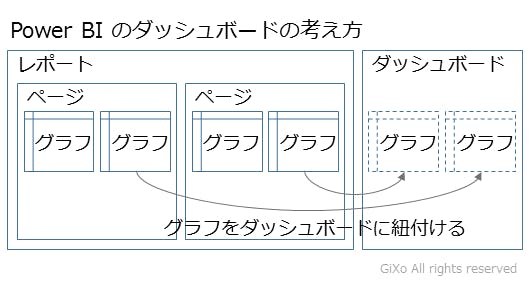
Power BI でダッシュボードを作成するには、レポートのページのグラフの右上のピンアイコンをクリックし、追加先のダッシュボードを指定するだけです。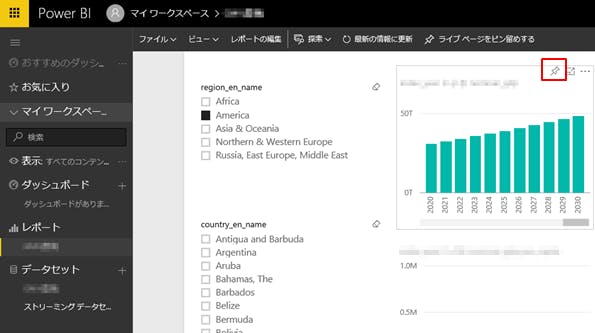
作成されたダッシュボードは、Windows 8 以降のスタート画面のようなタイル構造でグラフが並べられます。そのため、グラフの大きさや位置によって、左端から自動的に並ぶようになります。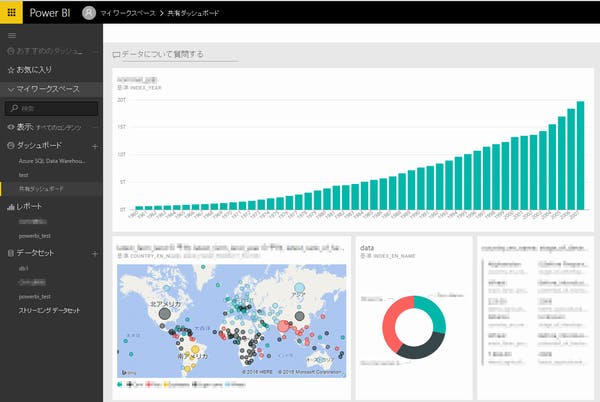
最後に作成したダッシュボードを右クリックして、ダッシュボードの共有を行います。共有したい相手のメールアドレスを指定することで特定の相手に共有できます。また、ダッシュボードの共有リンクURLもありますので、このURLにアクセスした Power BI ユーザーに対して、後からアクセス権を与えることもできます。(ダッシュボードの共有者はグラフのフィルタリングの操作可能)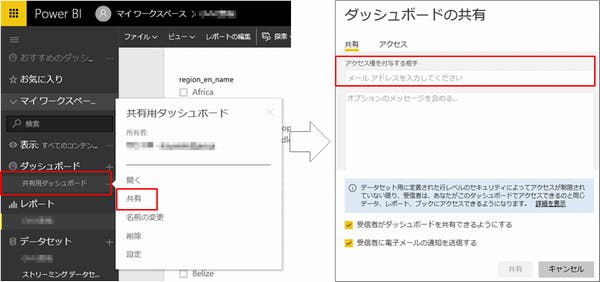
有償版の Power BI Pro への乗り換えポイントは?
このように簡単なレポート共有なら Power BI の無料版で十分対応することができます。しかしながら「本当に無料版の Power BI で大丈夫なの?」と聞かれることが多くあります。そのため、有償版の Power BI Pro (\1,090円/ユーザー/月) に乗り換えるポイントを簡単にご紹介したいと思います。
Power BI Pro のページには、様々な機能について記載していますが、要点だけ絞ると Power BI Pro を導入するポイントは下記です。
- 1GB以上のデータ量を分析したい
- Azure のデータベースなどに直接データ連携したい
- Active Directory グループにより組織レベルでアクセス制御したい
- その他のMicrosoft製品と連携したい
このようにビジュアライズ(表現方法)や個人へのレポート共有についての機能制限はありません。そのため、データ量がそれほど大きくなければ、無償版の Power BI でけでレポート共有は十分対応可能です。
また、リアルタイム性を求める場合は、Azureクラウドとのデータ連携が必要になるかもしれません。Power BI Pro では、Azure SQL Database や Azure SQL Data Warehouse というクラウドデータベースから直接データ取得が可能です。そのため、データベースのデータ更新を行えば、ほぼリアルタイムでレポート更新が可能です。データ更新頻度が多いレポートの場合、Power BI Pro と Azureクラウドを合わせて導入を検討してみるのも良いかもしれません。